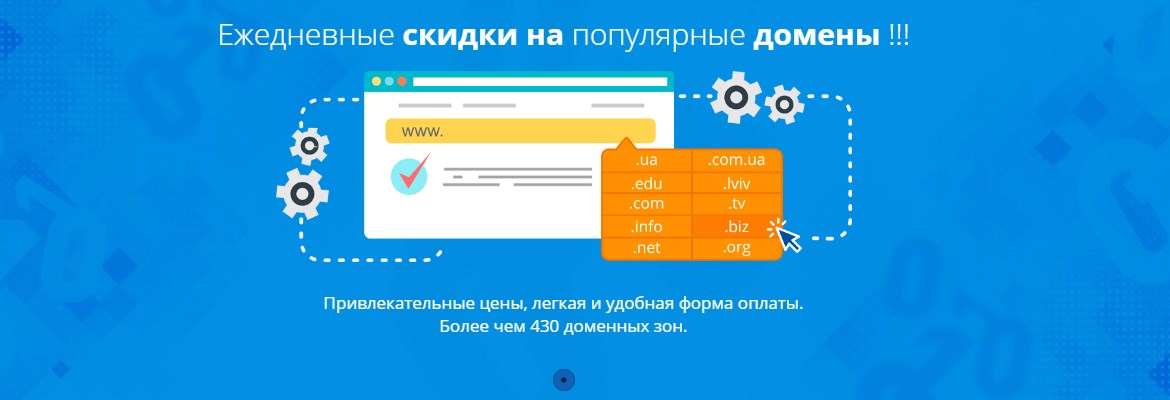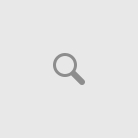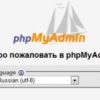Всем известен framework Laravel, но не многие знают, как его установить в панель Plesk, да ещё если у вас нет ssh-доступа.
Сейчас мы это обсудим и приведём пошаговую инструкцию.
-
-
- Откройте панель Plesk, затем перейдите в раздел «Сайты и домены«, нажмите на том домене, на который вы хотите установить Framework, после чего выбираем вкладку Панель и кликаем на иконку с названием Сертификаты SSL/TLS. И устанавливаем бесплатный сертификат на ваш домен.
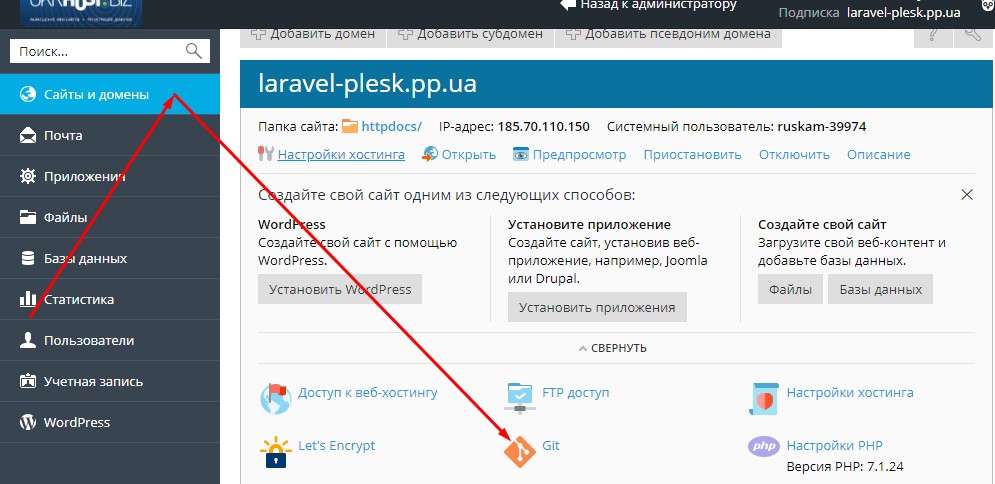
- После этого жмём на иконку PHP и выставляем нужную вам версию, а так же переменную open_basedir ставим так, как на скриншоте.»
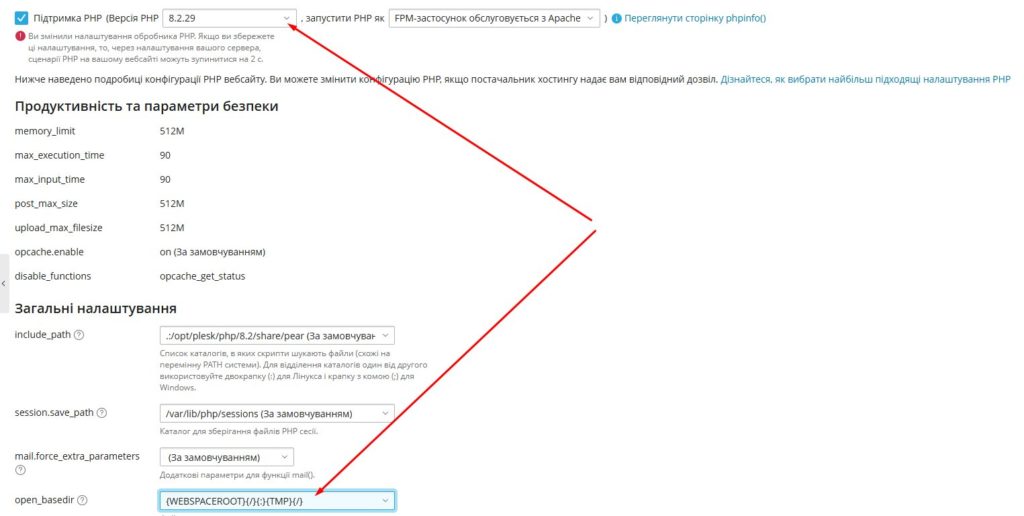
В разделе Laravel кликаем на Установление программ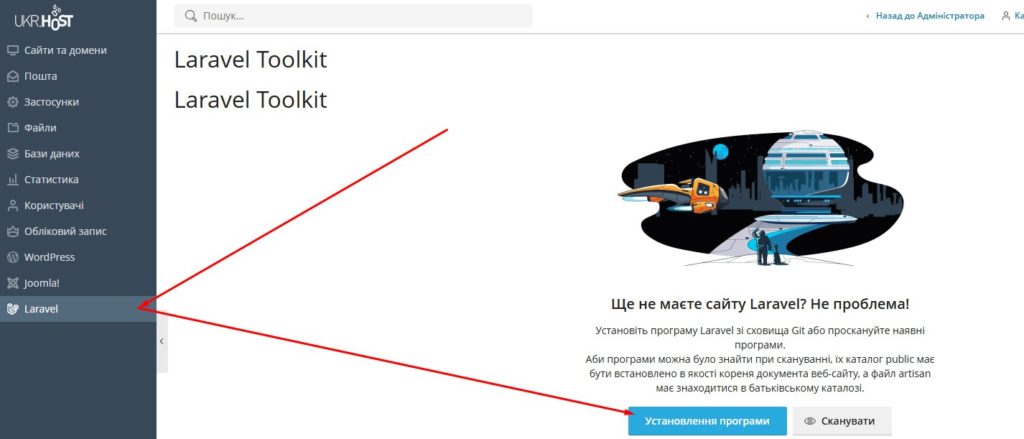
- Выбираем домен на который устанавливаем Laravel, установку с Git и указываем ссылку на Git-репозиторий
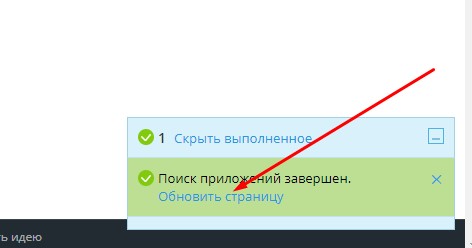
- Если всё указали правильно, то увидите такой скриншот, на котором всё завершено успешно.
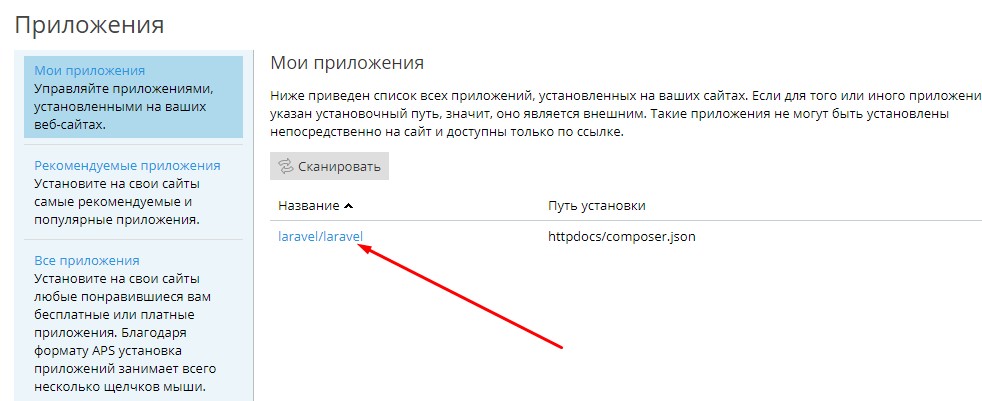 Далее заходим в раздел Базы данных и создаём новую базу Mysql для нашего сайта.
Далее заходим в раздел Базы данных и создаём новую базу Mysql для нашего сайта. 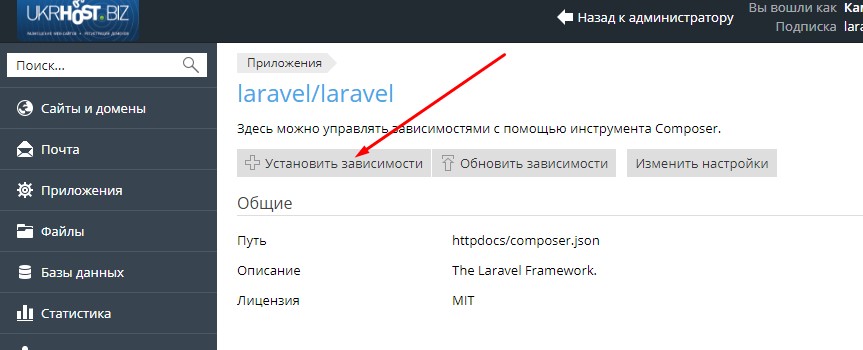 Далее открываем файл .env и находим тот блок, который указан как DELETE и удаляем его, вместо него ставим блок ADD. Т.е. в этом новом блоке вы указываете данные для доступа к базе данных, которые вы выполняли в предыдущем пункте:
Далее открываем файл .env и находим тот блок, который указан как DELETE и удаляем его, вместо него ставим блок ADD. Т.е. в этом новом блоке вы указываете данные для доступа к базе данных, которые вы выполняли в предыдущем пункте:
- Откройте панель Plesk, затем перейдите в раздел «Сайты и домены«, нажмите на том домене, на который вы хотите установить Framework, после чего выбираем вкладку Панель и кликаем на иконку с названием Сертификаты SSL/TLS. И устанавливаем бесплатный сертификат на ваш домен.
DB_CONNECTION=sqlite
# DB_HOST=127.0.0.1
# DB_PORT=3306
# DB_DATABASE=laravel
# DB_USERNAME=root
# DB_PASSWORD=меняем на:DB_CONNECTION=mysql
DB_HOST=127.0.0.1
DB_PORT=3306
DB_DATABASE=ukrhostbiz-55843_laravel
DB_USERNAME=ukrhostbiz-55843_user
DB_PASSWORD=1nMU&qwjd6X7jno_
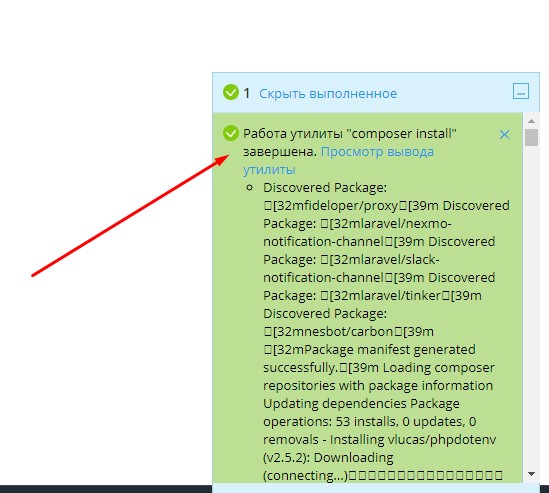
-
- В пункте Laravel кликаем на название вашего домена.
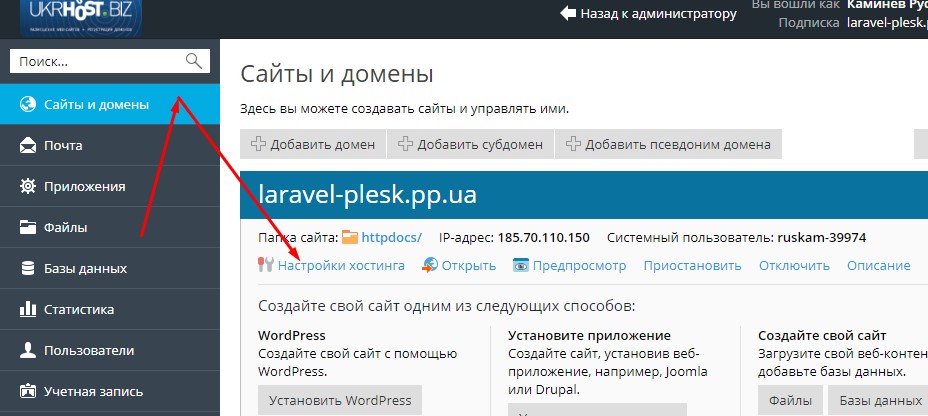
- После чего запустите php artisan с опцией migrate, чтобы запоолнить базу данных
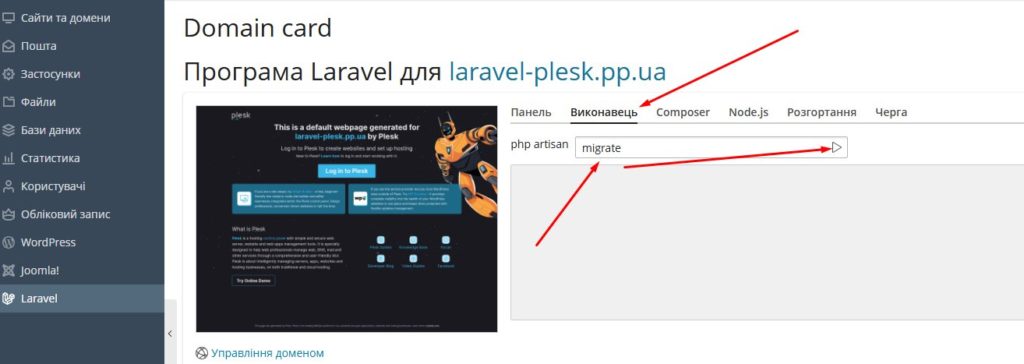
- Если всё указали правильно, то увидите следующий результат:
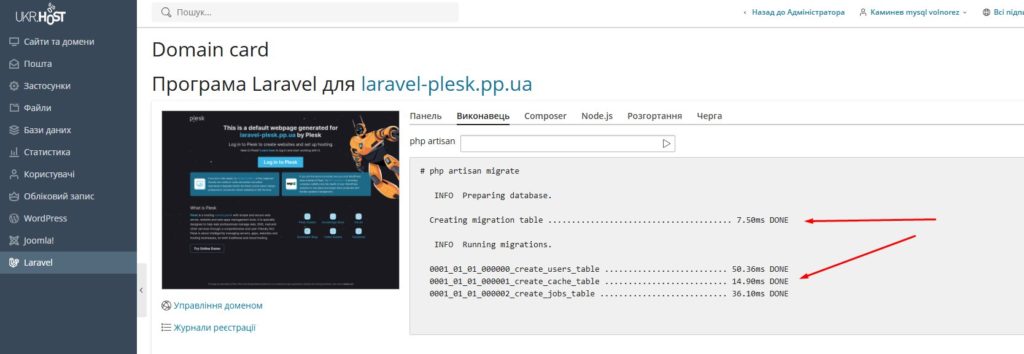
- Теперь пришло время открыть ваш сайт и посмотреть результат.
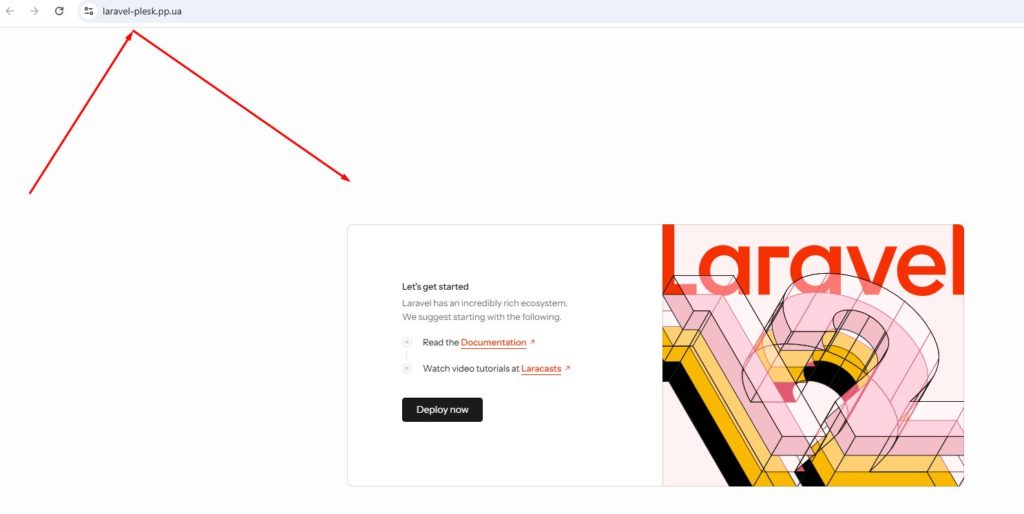
У нас он выглядит так.